主屏幕
在此屏幕中处理My Image Garden的各种功能。 通过在相应的区域操作可以组织、编辑或打印图像和项目,或扫描文档和照片。
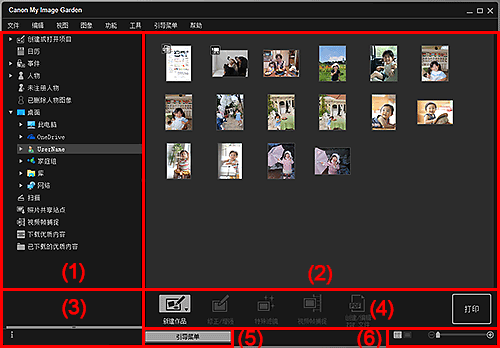
(1) 全局菜单
显示My Image Garden中可用功能的列表和计算机上的文件夹。
 注释
注释
- 对于带有
 (向右箭头)的项目,可以通过双击该箭头展开菜单。
(向右箭头)的项目,可以通过双击该箭头展开菜单。 - 要更改显示的或正在编辑的项目、事件或人物的名称,请在全局菜单中单击相应的名称。
 创建或打开项目
创建或打开项目-
切换至创建或打开项目视图,可以在该视图中按类别浏览创建的项目。 也可以创建新项目或编辑/复制项目。
单击
 (向右箭头)显示项目类型。 再次单击
(向右箭头)显示项目类型。 再次单击 (向右箭头)显示所创建的拼贴画、卡片等的标题。
(向右箭头)显示所创建的拼贴画、卡片等的标题。单击标题后,视图切换至项目编辑屏幕,然后即可编辑或打印该项目。
 日历
日历- 切换至日历视图,在该视图中可以按日期以日历的形式浏览保存在计算机上的图像、文档、视频等。 也可以注册事件。
 事件
事件-
切换至事件视图,注册的事件及其代表图像在该视图中以缩略图的形式出现。
单击
 (向右箭头)以显示注册的事件。
(向右箭头)以显示注册的事件。单击事件名称后,视图切换至事件的扩展显示,然后即可浏览注册至事件的图像。
 人物
人物-
切换至人物视图,注册的人物在该视图中以缩略图的形式出现。
单击
 (向右箭头)以显示注册的人物。
(向右箭头)以显示注册的人物。单击人物名称后,视图切换至人物的扩展显示,然后即可浏览注册至人物的图像。
 未注册人物
未注册人物-
切换至未注册人物视图,在该视图中出现自动检测到面部区域的图像。 可以一次注册多个人物。
 注释
注释- 分析图像时(如将新图像保存至计算机时),出现识别人物,而不是未注册人物。
 已删除人物图像
已删除人物图像- 切换至已删除人物图像视图,在该视图中出现已从未注册人物视图删除的图像。
 桌面
桌面-
单击
 (向右箭头)以显示计算机上的文件夹。
(向右箭头)以显示计算机上的文件夹。单击文件夹后,视图切换至文件夹视图,然后即可浏览文件夹中的图像和文档。
 扫描
扫描- 切换至扫描视图,可以在该视图中轻松扫描照片和文档。
 照片共享站点
照片共享站点- 切换至照片共享站点视图,可以在该视图中从互联网上的照片共享站点下载图像。
 视频帧捕捉
视频帧捕捉- 从视频捕捉静止图像时,可以切换至视频帧捕捉视图。
(2) 显示/操作区域
显示在全局菜单中单击的功能或文件夹中保存的图像、文档、项目等。
可以通过操作按钮、右键单击菜单或拖拽操作编辑图像、文档、项目等。
(3) 信息区域
显示详细资料,如图像、文档和项目的文件名称以及保存的日期和时间。 也显示详细资料,如事件的类别和时段。
 (信息)
(信息)- 可以显示或隐藏信息区域。
(4) 操作按钮
显示用于编辑或打印图像、文档和项目的按钮。 根据在全局菜单中单击的功能,显示的按钮有所不同。
(6) 显示尺寸设置栏
显示用于切换预览区域中显示的图像、文档和项目的视图或更改显示尺寸的按钮。
 注释
注释
- 缩略图视图(缩图视图)和详细资料视图(预览)可用。
- 也可以通过双击预览区域中显示的缩略图或预览切换视图。

